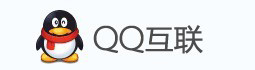- 使用https网址无法直接后台登录管理员的问题2023-02-21
- 修复版规不能正常编辑2023-02-19
- IPV6用户不能正常打开网站问题临时解决办法2022-01-12
- 修复优酷等视频,移动版无法播放问题2016-01-09
- 补丁20140808003: 修复编辑器遗留问题2014-08-10
- 补丁20140808001,系列bug修复及移动端音视频支持2014-08-08
- 支持手机视频或音频文件上传2014-08-06
- 20140719003补丁(leadbbs 9.2)2014-07-30
- 对youtube,优酷,土豆,56等视频源,移动设备采用HTML5播放2014-07-29
- 补丁:20140719001,已开放后台更新2014-07-19
- 9.0+,安装路经变动(安装路径更改)问题2014-05-28
- 添加表情包2014-05-14
- 360官网直达申请需要alexa排名100万名以内2014-05-11
- windows 2003服务器isapi rewrite终极安全配置2014-05-06
- leadbbs 9.0,转载文章,转载图片更给力2014-05-06
- 升级到9.0开启优酷,土豆等视频信息解析2014-05-04
- 9.0安装视频,简单介绍三种数据库配置2014-04-27
- [9.0 TIPS]保护特定用户的帖子不被轻易删除2014-04-16
- LeadBBS 6.0+审核功能使用说明2012-04-01
- 有没有好点的leabdds帖子调用程序2012-03-30